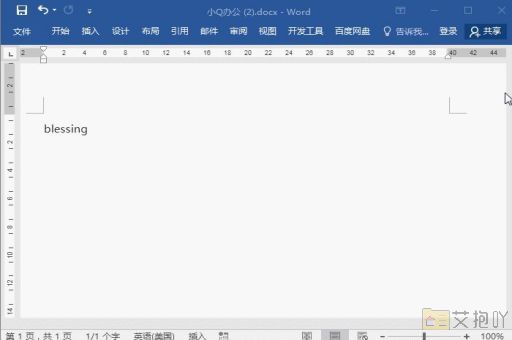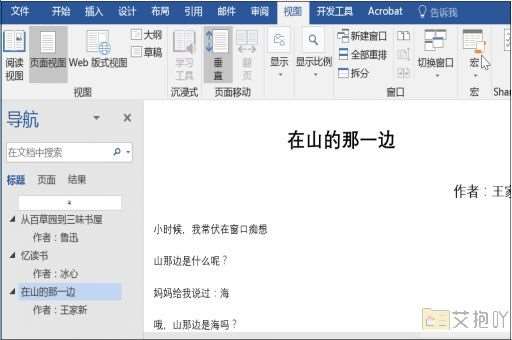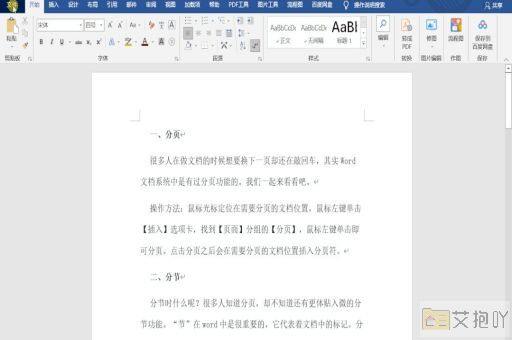目录如何用word自动生成
创建word目录可以让你的文档更加有序和易于阅读。以下是如何使用word自动生成目录的步骤:

1. 打开你的word文档,确保所有的标题都已经设置好。你可以通过在“开始”选项卡中的“样式”区域选择适当的标题样式(例如“标题1”,“标题2”等)来设置标题。
2. 在你希望插入目录的地方,点击“引用”选项卡。
3. 在“引用”选项卡中,点击“目录”。这将打开一个下拉菜单。
4. 在下拉菜单中,选择一个你喜欢的目录样式。word提供了几种不同的预设样式供你选择。
5. 一旦你选择了样式,word就会在你选定的位置插入一个目录。这个目录包含了你的所有标题以及它们在文档中的页码。
6. 如果你在插入目录后添加或删除了内容,或者修改了标题的级别,你可以通过点击“更新目录”来更新目录。你可以选择只更新页码,或者同时更新页码和整个目录。
7. 当你完成文档并准备打印时,你可以选择是否包含目录。如果你不希望包含目录,只需在打印前选中目录并按delete键删除即可。
以上就是如何在word中自动生成目录的步骤。记住,为了使目录能够正确生成,你需要确保你的标题都已经被正确地格式化为标题样式。


 上一篇
上一篇